วิธีแก้ไขข้อผิดพลาดในการดำเนินการสูงสุดเกินเวลาใน WordPress
เผยแพร่แล้ว: 2020-06-28ในขณะที่คุณใช้ WordPress แบบโฮสต์เอง (WordPress.org) เป็นระบบจัดการเนื้อหา คุณอาจพบข้อผิดพลาดระหว่างทาง หนึ่งในข้อผิดพลาดที่พบบ่อยที่สุดคือเวลาดำเนินการสูงสุดที่เกินข้อผิดพลาด หากเป็นกรณีของคุณ เราพร้อมช่วยเหลือคุณแล้ว ในบทความนี้ เราจะแสดง วิธีแก้ไขข้อผิดพลาดเวลาดำเนินการสูงสุดที่เกินบน WordPress และทำให้เว็บไซต์ของคุณกลับมาออนไลน์อีกครั้ง
บทนำ
หากคุณมีเว็บไซต์ คุณจะพบกับปัญหาบางอย่างไม่ช้าก็เร็ว คนส่วนใหญ่คิดว่าจำเป็นต้องจ้างนักพัฒนาซอฟต์แวร์หรือฟรีแลนซ์เมื่อพบปัญหาประเภทนี้ อย่างไรก็ตาม ข่าวดีก็คือคุณสามารถแก้ไขได้หลายอย่างโดยไม่ต้องอาศัยความช่วยเหลือใดๆ แม้ว่าคุณจะไม่มีทักษะทางเทคนิคก็ตาม นอกจากนี้ การแก้ไขและก้าวไปข้างหน้าเป็นเรื่องที่น่าตื่นเต้น และคุณจะได้เรียนรู้สิ่งใหม่
เกินเวลาดำเนินการสูงสุดเป็นข้อผิดพลาดพื้นฐานใน WordPress และคุณไม่จำเป็นต้องพึ่งพาใครในการแก้ไข ในคู่มือนี้ คุณจะได้เรียนรู้วิธีแก้ปัญหาและทำให้ไซต์ของคุณกลับมาออนไลน์อีกครั้งในเวลาไม่ถึง 10 นาที! ก่อนที่เราจะเริ่มต้นด้วยคำแนะนำทีละขั้นตอน มาทำความเข้าใจกันดีกว่าว่าข้อผิดพลาดนี้คืออะไร
ข้อผิดพลาดในการดำเนินการสูงสุดของ WordPress คืออะไร?
อย่างที่คุณทราบ ภาษาสคริปต์หลักของ WordPress คือ PHP เพื่อให้เซิร์ฟเวอร์ของคุณมีประสิทธิภาพสูงสุด เซิร์ฟเวอร์จึงเพิ่มกรอบเวลาที่จำกัดให้กับกระบวนการดำเนินการ PHP แม้ว่าเวลานั้นจะขึ้นอยู่กับบริษัทที่ให้บริการเว็บโฮสติ้งของคุณ แต่โดยปกติแล้วจะอยู่ระหว่าง 30 ถึง 60 วินาที แล้วจะเกิดอะไรขึ้นเมื่อสคริปต์ใช้เวลานานกว่ากรอบเวลาที่กำหนดไว้ในการดำเนินการ เกินเวลาดำเนินการสูงสุด ข้อผิดพลาด
ส่วนใหญ่ สิ่งนี้จะเกิดขึ้นเมื่อคุณอัปเดตไฟล์คอร์ ธีม หรือปลั๊กอินของ WordPress ด้วยเหตุนี้ คุณจะไม่สามารถอัปเดตให้เสร็จสิ้นได้ 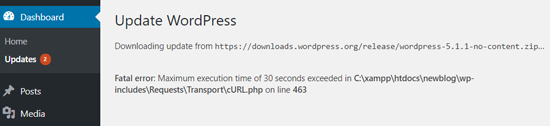 ตอนนี้เราเข้าใจข้อผิดพลาดมากขึ้นแล้ว มาดูกันว่าคุณสามารถแก้ไขได้อย่างไร
ตอนนี้เราเข้าใจข้อผิดพลาดมากขึ้นแล้ว มาดูกันว่าคุณสามารถแก้ไขได้อย่างไร
วิธีการแก้ไขข้อผิดพลาดในการดำเนินการสูงสุดเกินเวลาใน WordPress?
มี หลายวิธีในการแก้ไขเวลาดำเนินการสูงสุดที่เกินข้อผิดพลาดใน WordPress
- ปิดใช้งานธีมและปลั๊กอินที่ใช้งานอยู่
- แก้ไขไฟล์ .htaccess
- แก้ไขไฟล์ PHP.ini
- ติดต่อบริษัทโฮสติ้งของคุณ
มาดูแต่ละวิธีกัน หมายเหตุ: วิธีการบางอย่างเหล่านี้จำเป็นต้องแก้ไขไฟล์หลักบางไฟล์ ดังนั้น เพื่อให้ข้อมูลเว็บไซต์ของคุณปลอดภัย เราขอแนะนำให้คุณสร้างข้อมูลสำรองที่สมบูรณ์ก่อนที่จะทำการเปลี่ยนแปลงใดๆ หากคุณไม่แน่ใจว่าต้องทำอย่างไร โปรดดูคำแนะนำในการสำรองข้อมูลไซต์ WordPress
1) ปิดใช้งานธีมและปลั๊กอินที่ใช้งานอยู่
บางครั้ง ธีมและปลั๊กอินทำให้เกิดข้อผิดพลาดในการดำเนินการเกินเวลาสูงสุด ดังนั้น ทางออกหนึ่งที่เป็นไปได้คือการปิดการใช้งาน หากคุณถูกล็อกออกจากพื้นที่ผู้ดูแลระบบ WordPress และไม่สามารถเข้าถึงแบ็กเอนด์ คุณจะต้องปิดใช้งานปลั๊กอินและธีมที่ใช้งานอยู่ทั้งหมดในบล็อกของคุณ หากปลั๊กอินหรือธีมใดทำให้เกิดปัญหานี้ เว็บไซต์ของคุณจะกลับมาออนไลน์อีกครั้งหลังจากปิดใช้งาน
ในการทำเช่นนั้น คุณสามารถใช้ไคลเอนต์ FTP และบัญชี FTP หากคุณไม่มีบัญชี FTP ให้เข้าสู่ระบบ cPanel ของโฮสติ้งของคุณ จากนั้นคุณจะเห็นส่วนที่จะสร้าง 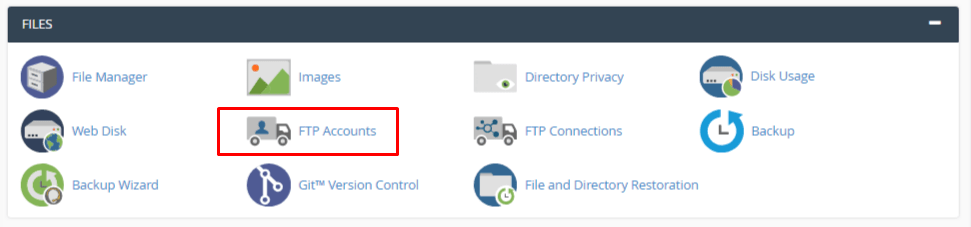 คุณจะต้องเพิ่ม:
คุณจะต้องเพิ่ม:
- ชื่อผู้ใช้.
- รหัสผ่าน.
- ไดเรกทอรี
- โควต้า.
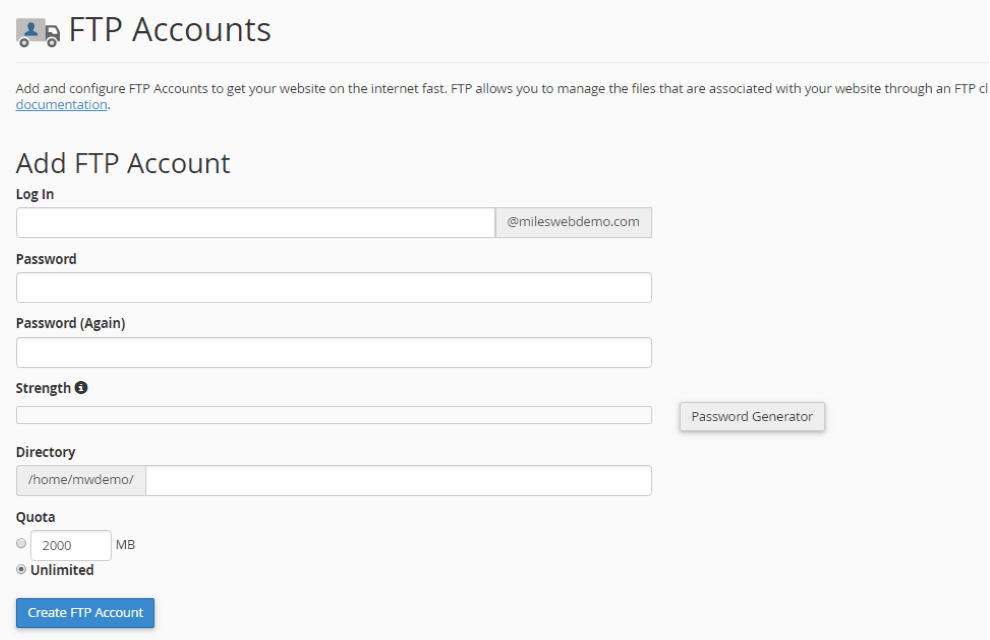 หลังจากป้อนรายละเอียดทั้งหมดแล้ว ให้คลิกปุ่ม สร้างบัญชี FTP คุณสร้างบัญชี FTP เพื่อจัดการตัวจัดการไฟล์ของเว็บไซต์ของคุณสำเร็จแล้ว ตอนนี้ มาปิดการใช้งานธีมและปลั๊กอินที่ใช้งานอยู่ ด้วยไคลเอนต์ FTP เช่น FileZilla และข้อมูลประจำตัวของบัญชี คุณจะสามารถเข้าถึงแบ็กเอนด์ของตัวจัดการไฟล์ของคุณได้ จากนั้นไปที่โฟลเดอร์ wp-content นั่นคือที่เก็บปลั๊กอินและธีมทั้งหมดของไซต์ของคุณ
หลังจากป้อนรายละเอียดทั้งหมดแล้ว ให้คลิกปุ่ม สร้างบัญชี FTP คุณสร้างบัญชี FTP เพื่อจัดการตัวจัดการไฟล์ของเว็บไซต์ของคุณสำเร็จแล้ว ตอนนี้ มาปิดการใช้งานธีมและปลั๊กอินที่ใช้งานอยู่ ด้วยไคลเอนต์ FTP เช่น FileZilla และข้อมูลประจำตัวของบัญชี คุณจะสามารถเข้าถึงแบ็กเอนด์ของตัวจัดการไฟล์ของคุณได้ จากนั้นไปที่โฟลเดอร์ wp-content นั่นคือที่เก็บปลั๊กอินและธีมทั้งหมดของไซต์ของคุณ
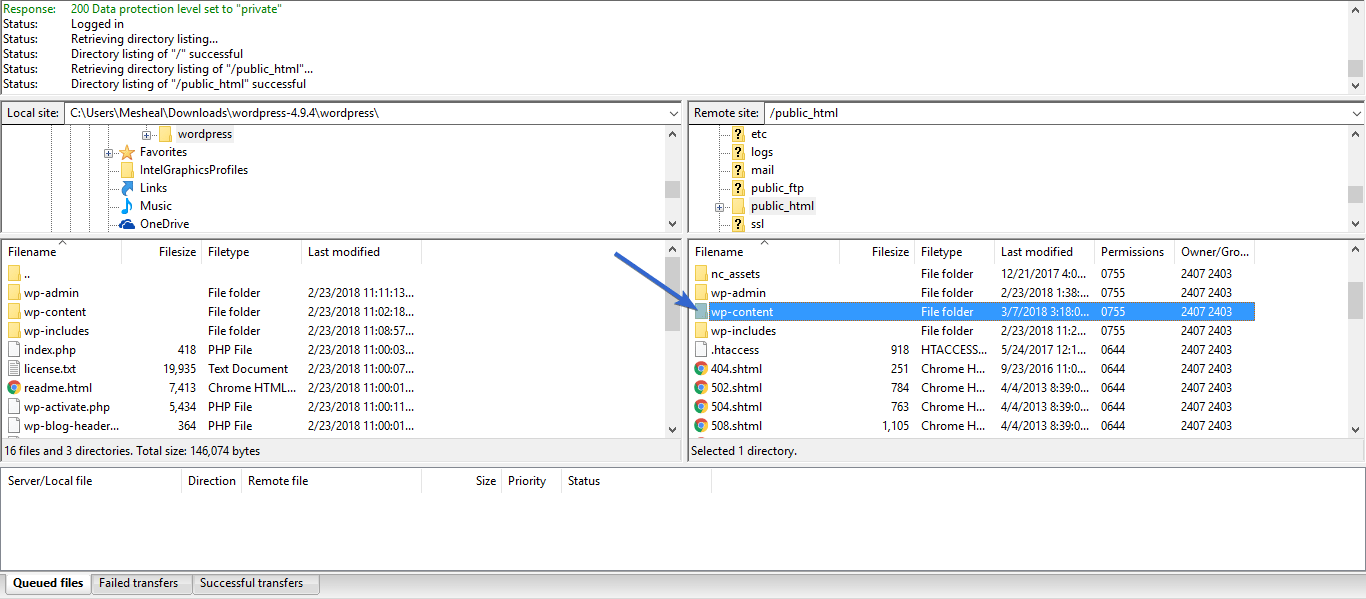
ปิดใช้งานปลั๊กอิน
หากต้องการปิดใช้งานปลั๊กอิน คุณจะต้องเปลี่ยนชื่อโฟลเดอร์ปลั๊กอินเป็นอย่างอื่น ตัวอย่างเช่น คุณสามารถเปลี่ยนชื่อเป็น plugins_OLD
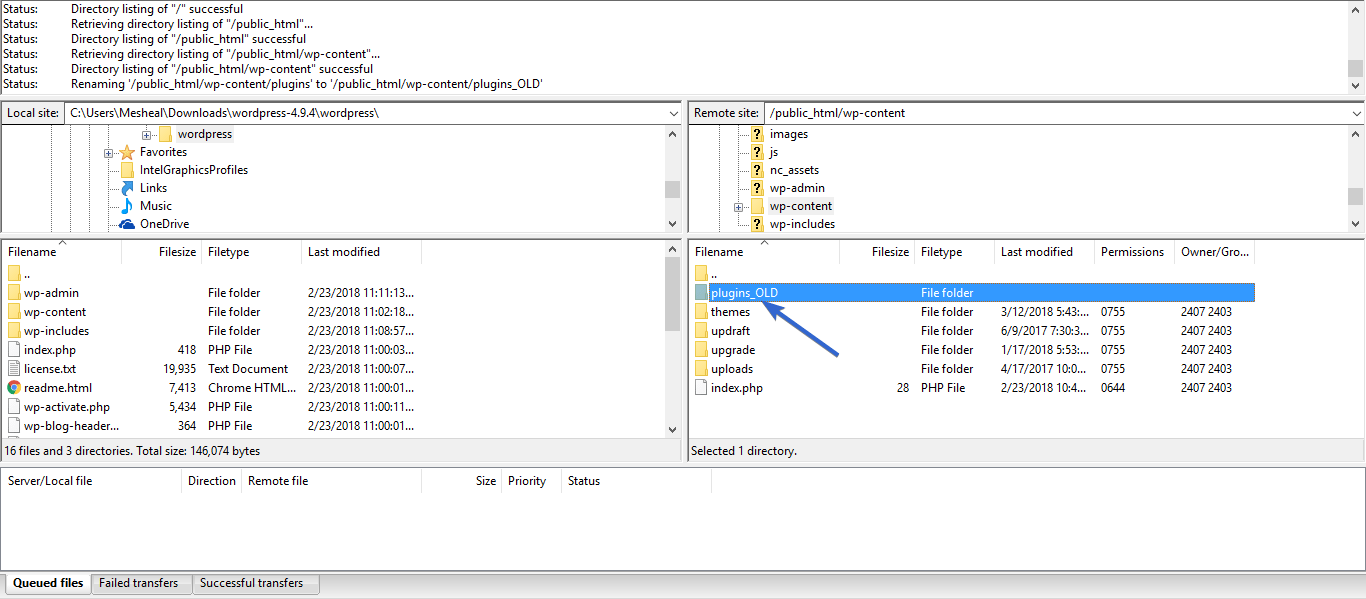 ตรวจสอบเว็บไซต์ของคุณจากส่วนหน้า หากข้อผิดพลาดยังคงอยู่ แสดงว่าไม่มีปลั๊กอินที่ใช้งานอยู่ใดที่ทำให้เกิดปัญหาเวลาดำเนินการสูงสุดเกินเวลาที่กำหนด หากข้อผิดพลาดหยุดลง แสดงว่าคุณมีปลั๊กอินที่ผิดพลาดอย่างน้อยหนึ่งรายการบนเซิร์ฟเวอร์ของคุณ การค้นหาข้อผิดพลาดโดยการตรวจสอบรหัสอาจใช้เวลานาน คุณสามารถทำสิ่งต่อไปนี้แทนได้
ตรวจสอบเว็บไซต์ของคุณจากส่วนหน้า หากข้อผิดพลาดยังคงอยู่ แสดงว่าไม่มีปลั๊กอินที่ใช้งานอยู่ใดที่ทำให้เกิดปัญหาเวลาดำเนินการสูงสุดเกินเวลาที่กำหนด หากข้อผิดพลาดหยุดลง แสดงว่าคุณมีปลั๊กอินที่ผิดพลาดอย่างน้อยหนึ่งรายการบนเซิร์ฟเวอร์ของคุณ การค้นหาข้อผิดพลาดโดยการตรวจสอบรหัสอาจใช้เวลานาน คุณสามารถทำสิ่งต่อไปนี้แทนได้
ขั้นแรก เปลี่ยนชื่อโฟลเดอร์ plugins_OLD เป็น plugins อีกครั้ง จากนั้นเข้าสู่ระบบแบ็กเอนด์ WordPress ของคุณและไปที่ส่วน ปลั๊กอิน ปลั๊กอินทั้งหมดควรปิดการใช้งาน
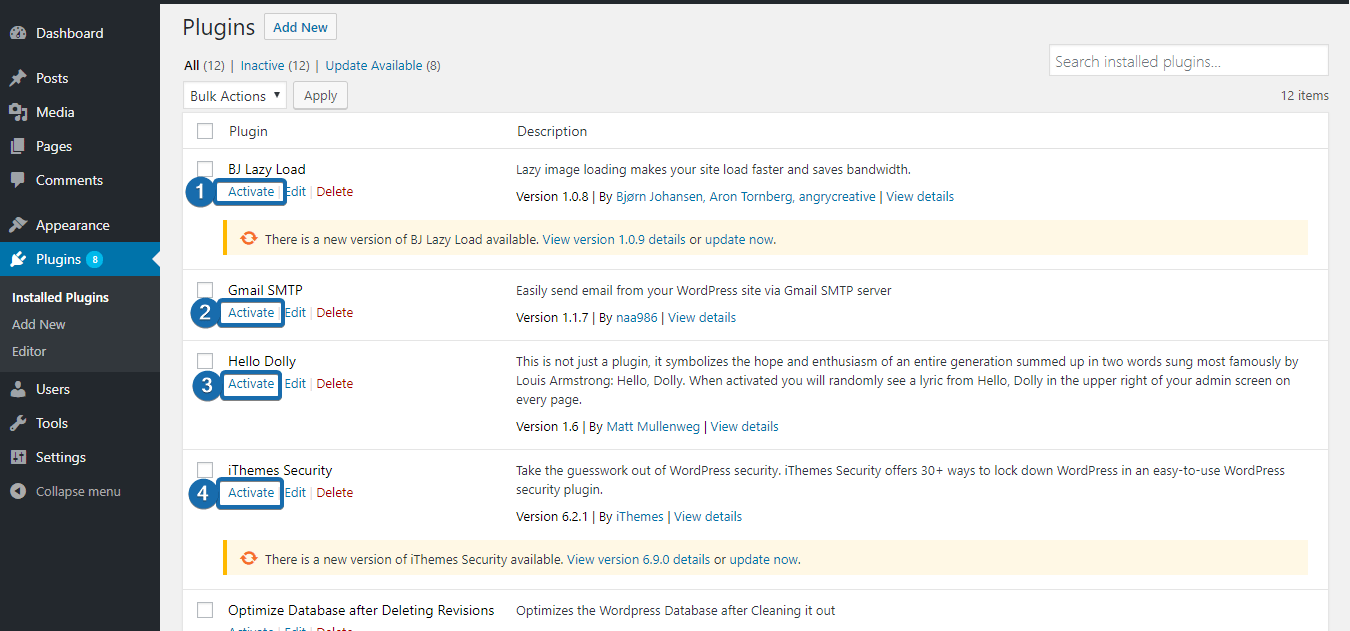
เปิดใช้งานปลั๊กอินทีละตัวเพื่อตรวจสอบว่าตัวใดตัวหนึ่งมีข้อบกพร่อง หลังจากเปิดใช้งานปลั๊กอินที่ผิดพลาด เว็บไซต์จะได้รับข้อผิดพลาดในการดำเนินการสูงสุดเท่าเดิม ในทำนองเดียวกัน คุณสามารถปิดใช้งานธีมที่เปิดใช้งานบนบล็อกของคุณได้

ปิดการใช้งานธีม
ตัวอย่างเช่น สมมติว่าคุณเปิดใช้งานธีม MyThemeShop บนไซต์ของคุณ ไปที่โฟลเดอร์ /wp-content/themes/ โดยใช้ไคลเอนต์ FTP และเปลี่ยนชื่อโฟลเดอร์เป็นอย่างอื่น 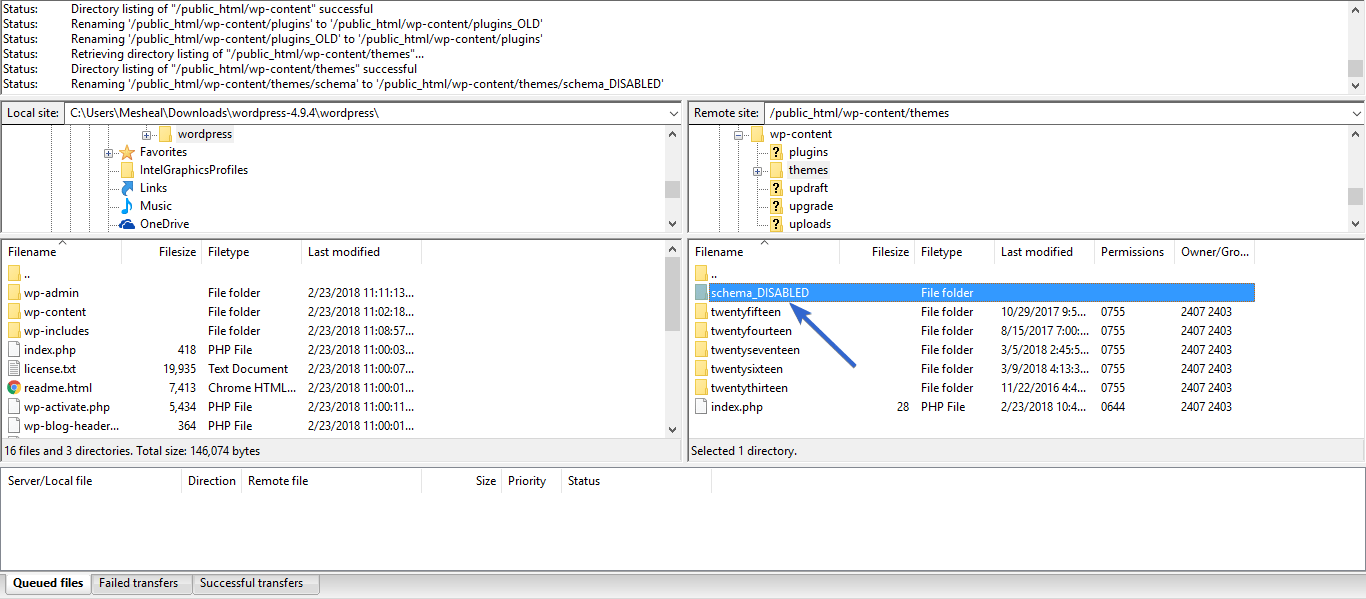
เมื่อคุณเปลี่ยนชื่อธีมแล้ว เว็บไซต์ของคุณจะใช้ธีม WordPress เริ่มต้นโดยอัตโนมัติ คุณจะต้องตรวจสอบเว็บไซต์จากส่วนหน้าแล้ว หากข้อผิดพลาดยังคงอยู่ แสดงว่ามีสาเหตุอื่น ถ้าไม่ใช่ แสดงว่าคุณมีธีมที่ผิดพลาด คุณสามารถเปลี่ยนชื่อกลับเป็นสถานะก่อนหน้าและเปิดใช้งานได้จากพื้นที่ผู้ดูแลระบบ WordPress ตอนนี้ มาดูวิธีอื่นๆ ในการแก้ไขเวลาดำเนินการสูงสุดที่เกินข้อผิดพลาดโดยการเพิ่มเวลาดำเนินการสูงสุด
2) ไฟล์ htaccess
ใช้ไคลเอนต์ FTP ไปที่โฟลเดอร์รูทของ WordPress คุณจะเห็นไฟล์ . htaccess ที่นั่น หากคุณได้ติดตั้ง WordPress บนโดเมนหลักของคุณ ไฟล์ htaccess จะอยู่ภายใต้โฟลเดอร์ public_html หากคุณได้ติดตั้ง WordPress ในไดเร็กทอรีย่อย คุณจะเห็นไดเร็กทอรีนั้นเหมือนกัน
หมายเหตุ : ตรวจสอบให้แน่ใจว่าคุณเปิดใช้งานไฟล์ที่ซ่อนอยู่
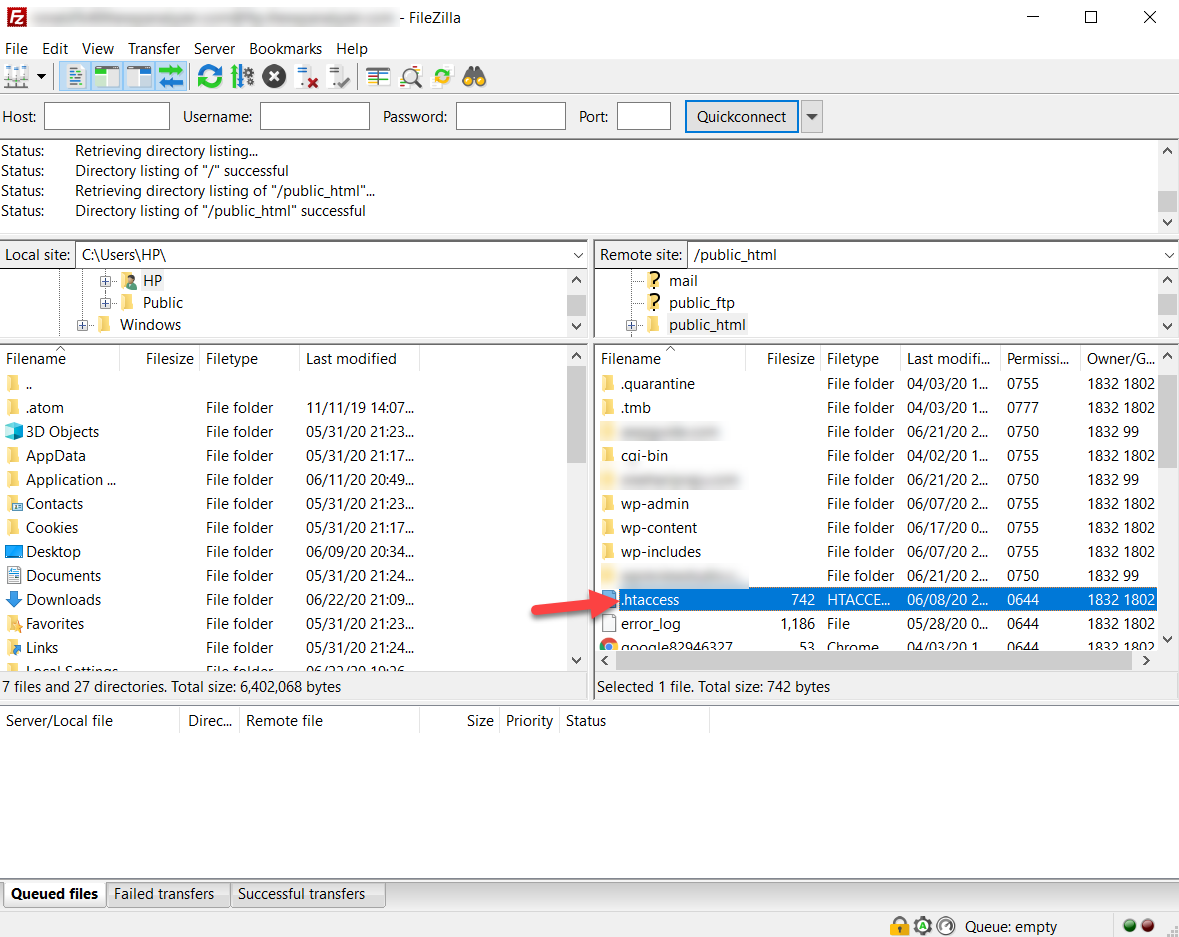
จากนั้นเลือกไฟล์ htaccess คลิกขวาที่ไฟล์ แล้วเลือกตัวเลือก V iew/Edit
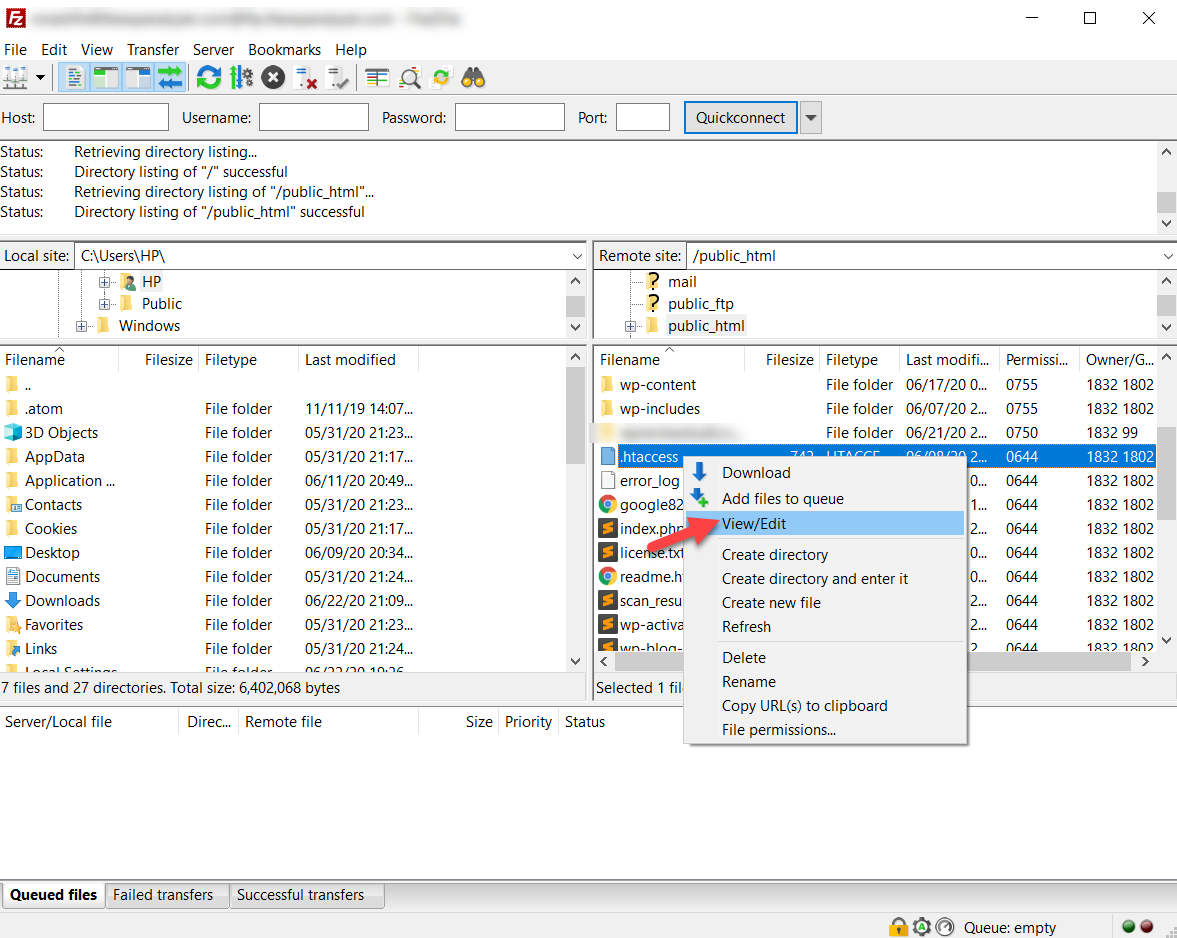
ไฟล์จะเปิดขึ้นในโปรแกรมแก้ไขข้อความของคุณ ตอนนี้ คุณต้อง เพิ่มเวลาดำเนินการสูงสุด โดยคัดลอกโค้ดด้านล่างแล้ววางลงในไฟล์ htaccess จากนั้นบันทึกการเปลี่ยนแปลง
php_value max_execution_time 300
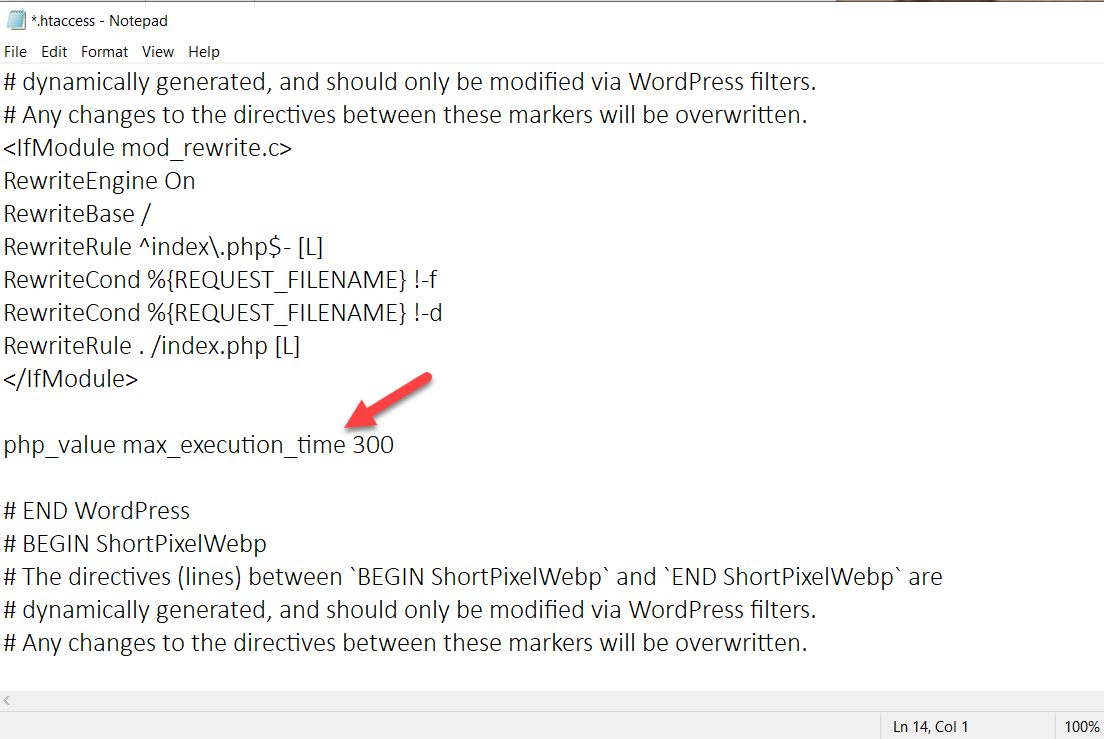 เมื่อคุณบันทึกไฟล์แล้ว ให้อัปโหลดกลับไปที่เซิร์ฟเวอร์ หากคุณพิจารณาโค้ดอย่างละเอียด เรากำลังบอกให้เซิร์ฟเวอร์เพิ่มเวลาดำเนินการสูงสุดเป็นสคริปต์ PHP เป็น 300 วินาที คุณสามารถเปลี่ยนค่านั้นเป็น 120 วินาทีหรืออะไรก็ได้ที่คุณต้องการ หากคุณยังคงมีปัญหากับเซิร์ฟเวอร์ คุณสามารถลองเพิ่มมูลค่าให้มากขึ้นได้
เมื่อคุณบันทึกไฟล์แล้ว ให้อัปโหลดกลับไปที่เซิร์ฟเวอร์ หากคุณพิจารณาโค้ดอย่างละเอียด เรากำลังบอกให้เซิร์ฟเวอร์เพิ่มเวลาดำเนินการสูงสุดเป็นสคริปต์ PHP เป็น 300 วินาที คุณสามารถเปลี่ยนค่านั้นเป็น 120 วินาทีหรืออะไรก็ได้ที่คุณต้องการ หากคุณยังคงมีปัญหากับเซิร์ฟเวอร์ คุณสามารถลองเพิ่มมูลค่าให้มากขึ้นได้
ตรวจสอบให้แน่ใจว่าคุณบันทึกการแก้ไขหลังจากเปลี่ยนค่าแล้ว หากคุณมีสิทธิ์เข้าถึงแบ็กเอนด์ของ WordPress คุณจะสามารถแก้ไขไฟล์ htaccess ได้โดยไม่ต้องใช้โปรแกรม FTP ปลั๊กอิน SEO เช่น Yoast และ Rank Math ช่วยให้คุณสามารถแก้ไขไฟล์ htaccess , robots.txt ผ่านหน้าการตั้งค่าได้
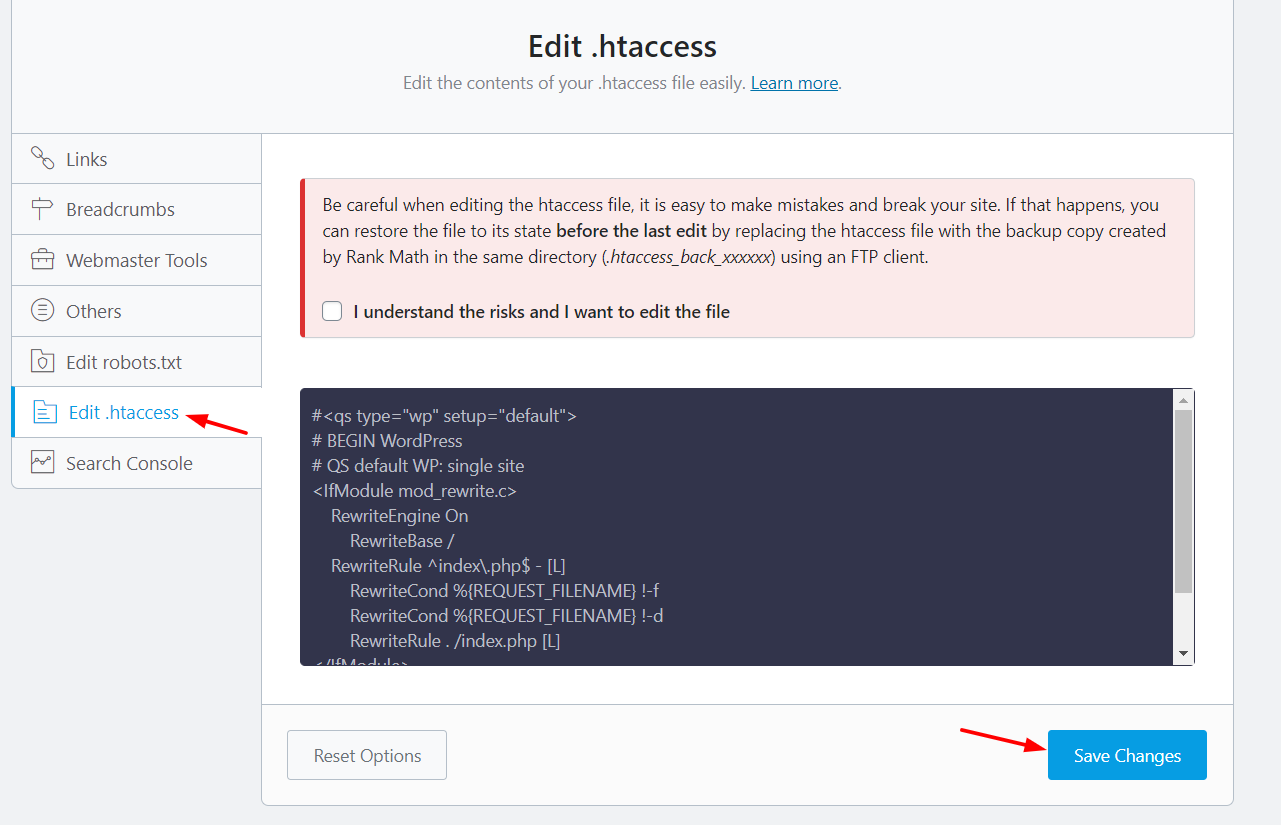
ดังนั้นหากปลั๊กอิน SEO ของคุณมีคุณสมบัติเช่นนั้น และคุณสามารถเข้าถึงพื้นที่ผู้ดูแลระบบ WordPress ได้ คุณสามารถข้ามวิธี FTP ได้
3) ไฟล์ php.ini
อีกทางเลือกหนึ่งในการเพิ่มเวลาดำเนินการสูงสุดและแก้ไขข้อผิดพลาดเวลาดำเนินการสูงสุดที่เกินใน WordPress คือการ แก้ไข ไฟล์ php.ini ในการดำเนินการนี้ ให้ไปที่โฟลเดอร์ public_html หรือที่ใดก็ตามที่คุณติดตั้ง WordPress ที่นั่น คุณจะเห็นไฟล์ชื่อ php.ini หากคุณไม่พบไฟล์ดังกล่าว ให้สร้างไฟล์ใหม่และวางโค้ดด้านล่างลงในไฟล์
max_execution_time = 60
จากนั้นบันทึก หากคุณแก้ไข ไฟล์ php.ini ที่มีอยู่แล้ว ให้อัปเดตไฟล์ จากนั้นตรวจสอบเว็บไซต์จากส่วนหน้า หากยังเกิดข้อผิดพลาดเกินเวลาดำเนินการสูงสุด ให้ลองใช้ค่าที่สูงกว่าเพื่อแก้ไข
4) ติดต่อบริษัทโฮสติ้งของคุณ
สุดท้ายนี้ หากคุณรู้สึกไม่สบายใจกับวิธีการใดๆ ก่อนหน้านี้ อีกวิธีหนึ่งที่ตรงไปตรงมาในการแก้ไขข้อผิดพลาดที่เกินเวลาดำเนินการสูงสุดคือติดต่อบริษัทโฮสติ้งของคุณ บริษัทโฮสติ้ง WordPress ส่วนใหญ่ให้การสนับสนุนผ่านตั๋ว แชทสด หรือแม้แต่โทรศัพท์ ดังนั้น คุณสามารถติดต่อทีมสนับสนุนของเว็บโฮสติ้งผ่านช่องทางที่คุณต้องการและแจ้งให้พวกเขาทราบเกี่ยวกับปัญหา
บทสรุป
โดยสรุป เว็บเซิร์ฟเวอร์มีกรอบเวลาที่จำกัดในการรันสคริปต์ PHP ดังนั้น เมื่อสคริปต์ใช้เวลาในการดำเนินการนานขึ้น จึงมีข้อผิดพลาดในการดำเนินการเกินเวลาสูงสุด ข่าวดีก็คือการ แก้ไขปัญหานั้นค่อนข้างง่าย และคุณไม่จำเป็นต้องจ้างนักพัฒนา มีสี่วิธีในการแก้ปัญหานี้ คุณสามารถ:
- D เปิดใช้งานธีมและปลั๊กอินได้
- เพิ่มเวลาดำเนินการสูงสุด
- แก้ไข ไฟล์ .htaccess
- แก้ไขไฟล์ PHP.ini
- ติดต่อบริษัทโฮสติ้งของคุณ
เพียงเลือกสิ่งที่เหมาะสมกับความต้องการและทักษะของคุณมากที่สุด ดังนั้น ตอนนี้คุณรู้วิธีแก้ไขข้อผิดพลาดในการดำเนินการสูงสุดเกินเวลาแล้ว สำหรับคำแนะนำเพิ่มเติมในการแก้ไขข้อผิดพลาดใน WordPress โปรดดูที่โพสต์เหล่านี้:
- วิธีแก้ไขข้อผิดพลาด "ลิงก์ที่คุณติดตามหมดอายุ" ใน WordPress
- ข้อผิดพลาดในการอัปเดต WordPress ล้มเหลว: วิธีแก้ไข
เราหวังว่าคุณจะพบว่าคู่มือนี้มีประโยชน์ โปรดแชร์บนโซเชียลมีเดีย คุณได้ลองใช้วิธีการเหล่านี้เพื่อแก้ไขปัญหานี้หรือไม่ คุณแก้ปัญหาได้อย่างไร? แจ้งให้เราทราบในส่วนความคิดเห็นด้านล่าง
